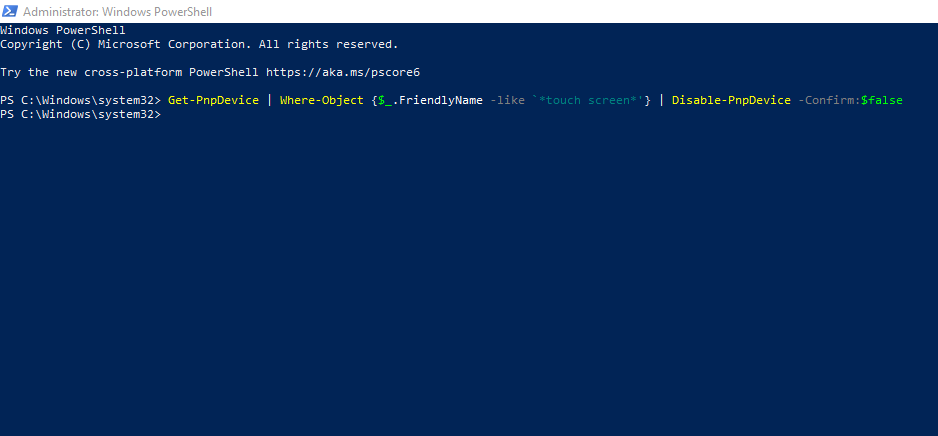- Cietā diska īsā DST pārbaudes kļūda parasti parādās, restartējot HP klēpjdatoru.
- Kad parādās īsa kļūda DST neizdevās, tas nozīmē, ka cietais disks nedarbojas pareizi.
- Dažas kļūdas var izraisīt cietā diska īslaicīgu DST pārbaudi.
- Mēģinājums atspējot dažas lietotnes var palīdzēt atrisināt īso neizdevušās DST problēmu.

Šī programmatūra novērsīs izplatītākās datora kļūdas, pasargās jūs no failu zaudēšanas, ļaunprātīgas programmatūras, aparatūras kļūmes un optimizēs datoru maksimālai veiktspējai. Labojiet datora problēmas un noņemiet vīrusus tagad, veicot 3 vienkāršas darbības:
- Lejupielādējiet Restoro datoru labošanas rīku kas nāk ar patentēto tehnoloģiju (patents pieejams šeit).
- Klikšķis Sāciet skenēšanu lai atrastu Windows problēmas, kas varētu izraisīt problēmas ar datoru.
- Klikšķis Labot visu lai novērstu problēmas, kas ietekmē datora drošību un veiktspēju
- Restoro ir lejupielādējis 0 lasītāji šomēnes.
Restartējot HP klēpjdatoru, jūs varat pārbaudīt HP klēpjdatora starta pārbaudi
disks DST neizdevās kļūda. Šo kļūdu parasti izraisa a bojāts cietais disks kas var būt jāmaina.Novērst šo kļūdu, veicot tālāk norādītās darbības.
Kā novērst HP cietā diska kļūdu?
1. Pārbaudiet, vai cietajā diskā nav kļūdu
- Izmantojiet Windows multivides draiveri, lai ievietotu sāknējamu kompaktdisku vai Flash Drive.
- Mainiet sāknēšanas preferenci no cietā diska uz atkopšanas disku BIOS.
- Boot no atkopšanas diska.
- Iestatīšanas logā atlasiet valodu un noklikšķiniet uz Nākamais.
- Apakšējā kreisajā stūrī noklikšķiniet uz Salabojiet datoru .
- Izvēlieties Problēmu novēršana sadaļā Papildu opcijas atlasiet Komandu uzvedne.
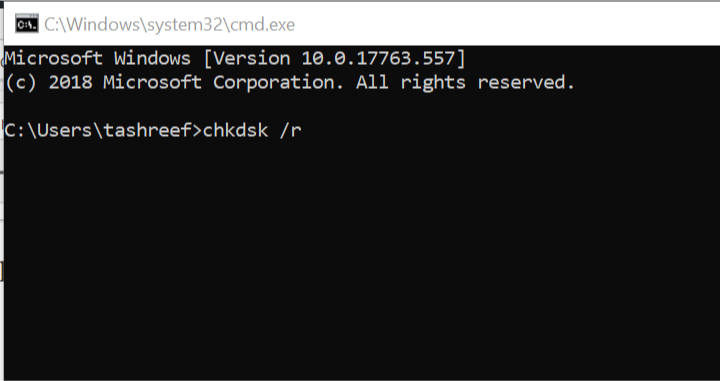
- Kad komandu uzvedne parādās, ievadiet šādu komandu un nospiediet taustiņu Enter, lai to izpildītu
chkdsk / r
Pārbaudes diska utilīta pārbaudīs sistēmu, vai cietajā diskā nav sliktu sektoru, un, ja nepieciešams, mēģinās tos salabot.
Pēc remonta pabeigšanas aizveriet komandu uzvednes logu un izslēdziet sistēmu.
Jums vajadzētu noņemt atkopšanas disku un mēģināt palaist no cietā diska. Ja tas tiek salabots, ir jāatrisina īsā neizdevušās DST kļūda.
2. Pārbaudiet, vai nav pretrunīgas programmatūras
Ja jums ir instalēta pretvīrusu programma, mēģiniet to uz laiku atspējot. Ja tas nedarbojas, varat arī mēģināt pilnībā atinstalēt antivīrusu programmu no sistēmas.
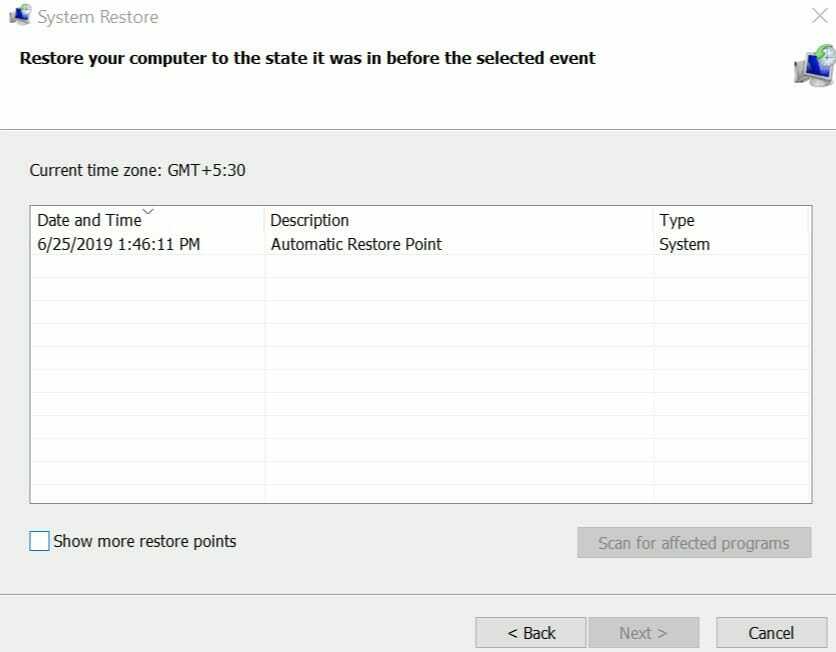
Varat arī izmantot Atjaunot punktu iespēja atjaunot datoru iepriekšējā vietā. Lai to izdarītu, jums atkal ir nepieciešams atkopšanas disks, ja nevarat pieteikties datorā.
Tagad jums tikai jāizvēlas kāds no iepriekš izveidotajiem atjaunošanas punktiem, lai novērstu šo problēmu.
3. Nomainiet cieto disku

Visbiežākais iemesls, kāpēc cietā diska īsā DST pārbaude jūsu HP neizdevās, ir bojāts cietais disks korupcijas vai bojājumu dēļ.
Ja klēpjdators ir jauns, varat sazināties ar servisa centru un pieprasīt garantiju.
Pirms tam mēģiniet savienot cieto disku ar jebkuru citu datoru un pārliecināties, vai tas to atpazīst.
Tomēr, ja klēpjdatoram nav garantijas, jums, iespējams, būs jāiegādājas jauns klēpjdatora cietais disks.
Jūs varat atgūt savus datus no vecā cietā diska, izmantojot USB-SATA adapteri.
Kā redzat, ir viegli sekot risinājumiem, kā novērst cieto disku.
Pat ja jūsu cietais disks nedarbojas pareizi, kā redzējāt, ir veids, kā atgūt datus.
Mēs vēlamies dzirdēt vairāk no jums par šo tēmu, tāpēc, lūdzu, nomestiet mums komentāru zemāk esošajā sadaļā.
 Vai jums joprojām ir problēmas?Labojiet tos ar šo rīku:
Vai jums joprojām ir problēmas?Labojiet tos ar šo rīku:
- Lejupielādējiet šo datora labošanas rīku novērtēts kā lielisks vietnē TrustPilot.com (lejupielāde sākas šajā lapā).
- Klikšķis Sāciet skenēšanu lai atrastu Windows problēmas, kas varētu izraisīt problēmas ar datoru.
- Klikšķis Labot visu lai novērstu problēmas ar patentēto tehnoloģiju (Ekskluzīva atlaide mūsu lasītājiem).
Restoro ir lejupielādējis 0 lasītāji šomēnes.
bieži uzdotie jautājumi
Viens no šīs problēmas iemesliem varētu būt traucējoša programmatūra. Skatiet visus aspektus, kas ir vainojami šajā jautājumā, kā arī atbilstošos mūsu risinājumus visaptverošs raksts par to, kā novērst īsu DST cietā diska kļūdu HP klēpjdatorā.
Diska tīrīšanas palaišana vienmēr ir laba ideja šajā situācijā. Uzziniet, kā jūs varat atrisināt šo problēmu mūsu vietnē lieliska rokasgrāmata par cietā diska kļūdu novēršanu sistēmā Windows 10.
Lielisks risinājums cietā diska novēršanai ir augstas kvalitātes atkopšanas rīka izmantošana. Pārbaudiet, kuras ir labākā ārējā cietā diska atkopšanas programmatūra mūsu rakstā.